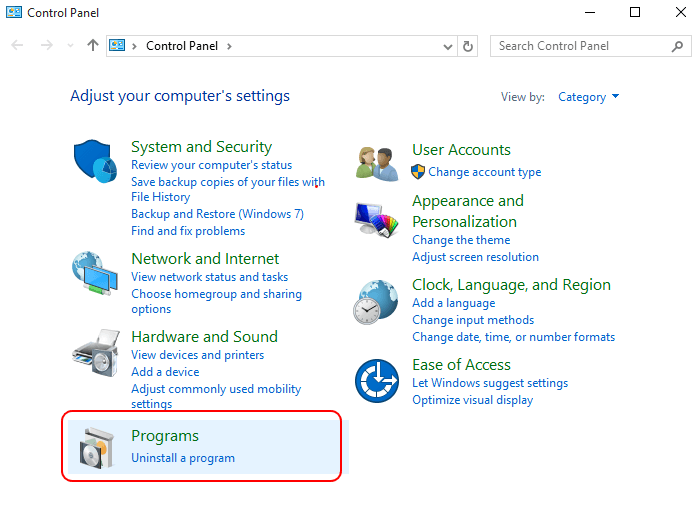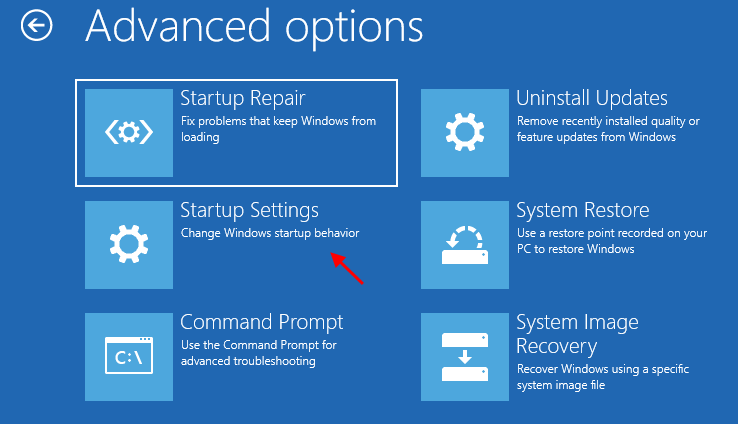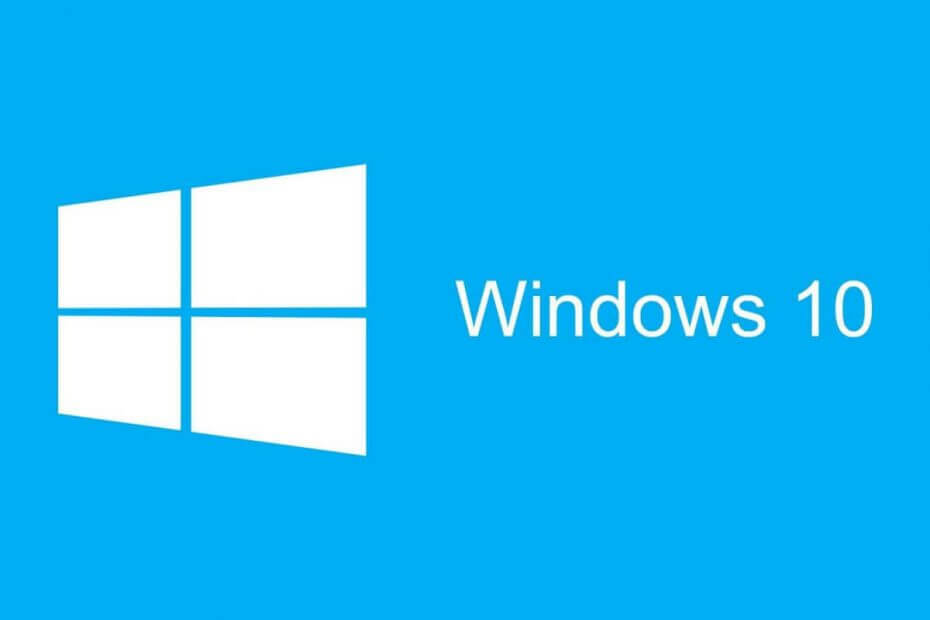
Αυτό το λογισμικό θα διατηρήσει τα προγράμματα οδήγησης σας σε λειτουργία και σε λειτουργία, διατηρώντας έτσι ασφαλή από συνηθισμένα σφάλματα υπολογιστή και αστοχία υλικού. Ελέγξτε όλα τα προγράμματα οδήγησης τώρα σε 3 εύκολα βήματα:
- Κατεβάστε το DriverFix (επαληθευμένο αρχείο λήψης).
- Κάντε κλικ Εναρξη σάρωσης για να βρείτε όλα τα προβληματικά προγράμματα οδήγησης.
- Κάντε κλικ Ενημέρωση προγραμμάτων οδήγησης για να λάβετε νέες εκδόσεις και να αποφύγετε δυσλειτουργίες του συστήματος.
- Το DriverFix έχει ληφθεί από το 0 αναγνώστες αυτόν τον μήνα.
ο Ενημέρωση επετείου είναι μια σημαντική ενημέρωση για Windows 10, και πολλοί χρήστες ήταν πολύ ενθουσιασμένοι με αυτό. Δυστυχώς, φαίνεται ότι έχει το δικό του μερίδιο των ζητημάτων, με πολλούς χρήστες να αναφέρουν σφάλματα του συστήματος και παγώνει μετά την εγκατάσταση.
Καθώς πρόκειται για μια σημαντική ενημέρωση με ένα ευρύ φάσμα νέων λειτουργιών, δεν προκαλεί έκπληξη το γεγονός ότι αντιμετωπίζετε ορισμένα ζητήματα. Οι χρήστες αναφέρουν ότι ο υπολογιστής τους ξεκινά κανονικά στα Windows 10, με όλα να λειτουργούν τέλεια για περίπου 20 δευτερόλεπτα. Μετά από αυτό, το
ποντίκι παγώνει και εμφανίζεται ένα μήνυμα σφάλματος "Τα Windows δεν αποκρίνονται". Εκτός από το πάγωμα, πολλοί χρήστες αναφέρουν σφάλματα που ακολουθούνται από Μπλε οθόνη Σφάλματα.Αυτό είναι ένα απογοητευτικό ζήτημα, επειδή εμφανίζεται κάθε φορά που ξεκινούν τα Windows 10. Οι χρήστες υποπτεύονται ότι μια εφαρμογή ή υπηρεσία τρίτου μέρους προκαλεί αυτό το σφάλμα, αλλά ακόμη και μετά την εκτέλεση της Εκκαθάρισης εκκίνησης το ζήτημα παραμένει. Αυτό το πρόβλημα θα κάνει τον υπολογιστή σας σχεδόν άχρηστο. Ευτυχώς, υπάρχουν λίγες πιθανές λύσεις που μπορείτε να δοκιμάσετε.
Λύση 1 - Εισαγάγετε την ασφαλή λειτουργία
Σύμφωνα με πολλούς χρήστες, ένας τρόπος αποφυγής σφαλμάτων και παγώματος είναι η είσοδος Λειτουργία ασφαλείας. Η Ασφαλής Λειτουργία δεν έχει τέτοιου είδους προβλήματα και όλα λειτουργούν χωρίς προβλήματα. Για να μπείτε σε ασφαλή λειτουργία, ακολουθήστε αυτά τα απλά βήματα:
- Επανεκκινήστε τον υπολογιστή σας μερικές φορές κατά τη διάρκεια της ακολουθίας εκκίνησης για να ξεκινήσετε Αυτόματη επισκευή επεξεργάζομαι, διαδικασία.
- Επιλέγω Αντιμετώπιση προβλημάτων> Επιλογές για προχωρημένους> Ρυθμίσεις εκκίνησης και κάντε κλικ στο Επανεκκίνηση κουμπί.
- Μόλις γίνει επανεκκίνηση του υπολογιστή σας, επιλέξτε Ασφαλής λειτουργία με δικτύωση πατώντας το κατάλληλο πλήκτρο.
Ενώ βρίσκεστε σε ασφαλή λειτουργία, δεν θα πρέπει να αντιμετωπίζετε προβλήματα με πάγωμα ή σφάλματα και θα μπορείτε να αναζητήσετε διαφορετικές λύσεις στο διαδίκτυο.
Λύση 2 - Λήψη αρχείων επετείου Ενημέρωσης ISO και προσπαθήστε να αναβαθμίσετε ξανά
Μία λύση που προτείνουν οι χρήστες είναι η λήψη Κατασκευάστηκε 1607 Αρχείο ISO και εγκατάσταση Επετείου Ενημέρωσης χρησιμοποιώντας αυτό το αρχείο ISO. Πριν δοκιμάσετε αυτήν τη λύση, φροντίστε να επιστρέψετε στην προηγούμενη έκδοση, διαφορετικά η διαδικασία δεν θα λειτουργήσει. Προς την κατεβάστε τα επίσημα αρχεία ISO των Windows 10 Anniversary Update βεβαιωθείτε ότι έχετε ένα κενό DVD ή Μονάδα flash USB και Εργαλείο δημιουργίας πολυμέσων έτοιμος. Αφού δημιουργήσετε τη μονάδα flash USB με δυνατότητα εκκίνησης, τοποθετήστε τη στον υπολογιστή σας, εκτελέστε το setup.exe και εγκαταστήστε την ενημέρωση.
- ΔΙΑΒΑΣΤΕ ΕΠΙΣΗΣ: Η Επέτειος Ενημέρωσης των Windows 10 διαγράφει τα αρχεία Drive Storage
Λάβετε υπόψη ότι αυτή δεν είναι μια εγγυημένη λύση και οι χρήστες αναφέρουν ότι τα προβλήματα διακοπής συνέχισαν ακόμη και μετά την αναβάθμιση στη νέα έκδοση χρησιμοποιώντας το αρχείο Windows 10 Anniversary Update ISO.
Λύση 3 - Εγκατάσταση πακέτου .NET Framework 3.5 και C ++ με δυνατότητα αναδιανομής
Οι χρήστες αναφέρουν ότι τόσο τα προβλήματα κατάψυξης όσο και τα προβλήματα διακοπής λειτουργίας μπορούν να επιδιορθωθούν εγκαθιστώντας διάφορα πακέτα C ++ με δυνατότητα αναδιανομής και .Πλαίσιο δικτύου 3.5. Τα Windows 10 και πολλές εφαρμογές τρίτων βασίζονται σε αυτά τα στοιχεία, επομένως φροντίστε να τα κατεβάσετε από τους παρακάτω συνδέσμους:
- Λήψη .NET Framework 3.5
- Κατεβάστε το C ++ Redistributables
Λάβετε υπόψη ότι ίσως χρειαστεί να κάνετε λήψη πολλαπλών εκδόσεων του C ++ Redistributables και .NET Framework για να διορθώσετε αυτά τα ζητήματα.
Λύση 4 - Εκτελέστε τον έλεγχο sfc / scannow
Εάν αντιμετωπίζετε σφάλματα ή παγώματα μετά την εγκατάσταση της Επέτειος Ενημέρωσης, ίσως θελήσετε να εκτελέσετε σάρωση sfc. Αυτή η σάρωση έχει σχεδιαστεί για να ελέγχει την εγκατάσταση των Windows 10 και να διορθώνει τυχόν κατεστραμμένα αρχεία. Για να εκτελέσετε μια σάρωση sfc, ακολουθήστε τα εξής βήματα:
- Τύπος Πλήκτρο Windows + X για να ανοίξω Μενού χρήστη ισχύος. Επιλέγω Γραμμή εντολών (Διαχειριστής) από τη λίστα.
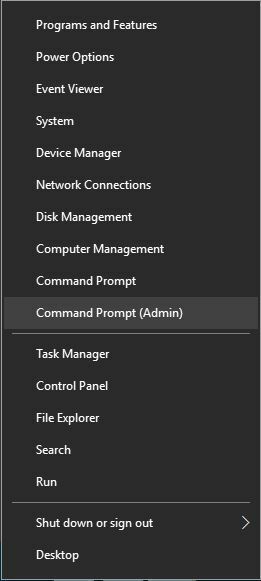
- Όταν ανοίξει η γραμμή εντολών, πληκτρολογήστε sfc / scannow και πατήστε Εισαγω.

- Περιμένετε μέχρι να ολοκληρωθεί η σάρωση.
Λύση 5 - Απενεργοποιήστε την ασφαλή εκκίνηση από το BIOS
Μια πιθανή λύση είναι να απενεργοποιήσετε Ασφαλής εκκίνηση. Για να το κάνετε αυτό, πρέπει να εισαγάγετε BIOS, εντοπίστε τη λειτουργία ασφαλούς εκκίνησης και ρυθμίστε τη σε άτομα με ειδικές ανάγκες. Για λεπτομερείς οδηγίες σχετικά με τον τρόπο εισαγωγής του BIOS και τον τρόπο απενεργοποίησης του Secure Boot, βεβαιωθείτε ότι έχετε ελέγξει το δικό σας μητρική πλακέτα εγχειρίδιο.
Λύση 6 - Ορίστε την προεπιλεγμένη θέση αποθήκευσης στο διαμέρισμα C
Οι χρήστες αναφέρουν ότι μπορείτε να επιδιορθώσετε ζητήματα διακοπής λειτουργίας στην Επετειακή ενημέρωση, ορίζοντας την Προεπιλεγμένη τοποθεσία αποθήκευσης σε C χώρισμα. Αυτή είναι μια απλή διαδικασία και μπορείτε να το κάνετε ακολουθώντας αυτά τα βήματα:
- Τύπος Κλειδί Windows + S και εισάγετε προεπιλεγμένη αποθήκευση. Επιλέγω Προεπιλεγμένες τοποθεσίες αποθήκευσης από το μενού.
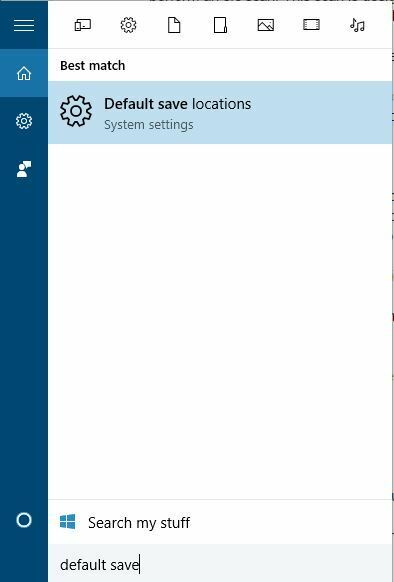
- Παω σε Αποθηκεύστε τοποθεσίες ενότητα και ορίστε όλες τις επιλογές σε Αυτός ο υπολογιστής (C :).
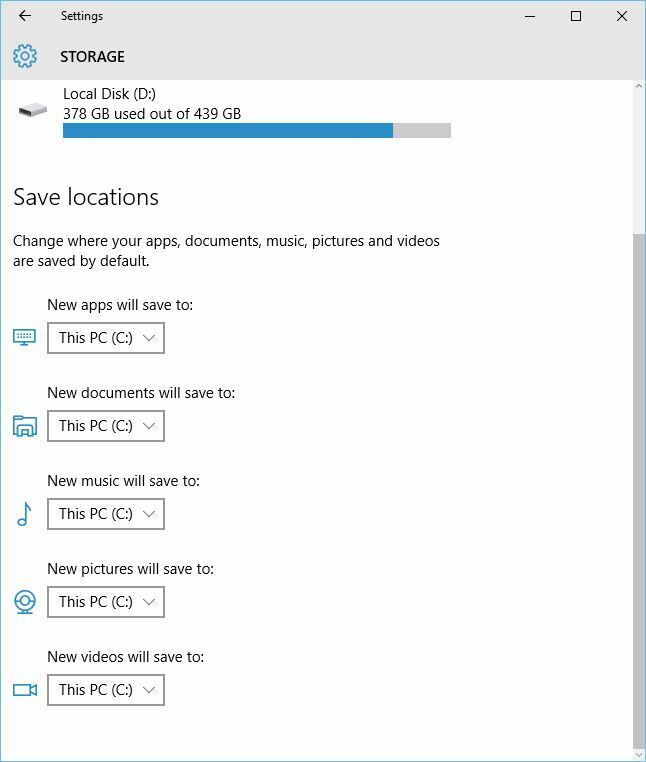
- ΔΙΑΒΑΣΤΕ ΕΠΙΣΗΣ: Η Επετειακή Ενημέρωση των Windows 10 αποτυγχάνει να οδηγήσει την εταιρική εναλλαγή πιο γρήγορα
Λύση 7 - Απενεργοποιήστε το AppXsvc χρησιμοποιώντας τον Επεξεργαστή Μητρώου
Σύμφωνα με ορισμένους χρήστες, η απενεργοποίηση του AppXsvc in Επεξεργαστής μητρώου επιδιορθώνει προβλήματα κατάψυξης και κατάρρευσης. Για να απενεργοποιήσετε το AppXsvc, εισαγάγετε την ασφαλή λειτουργία και ακολουθήστε τα εξής βήματα:
- Τύπος Πλήκτρο Windows + R, εισαγω regedit και κάντε κλικ Εντάξει ή πατήστε Εισαγω.

- Πότε Επεξεργαστής μητρώου ξεκινά, πλοηγηθείτε στο HKEY_LOCAL_MACHINE \ SYSTEM \ ControlSet001 \ Services \ AppXSvc κλειδί στο αριστερό παράθυρο. Εγκατάσταση Αρχή DWORD στο δεξιό τμήμα του παραθύρου και κάντε διπλό κλικ σε αυτό.
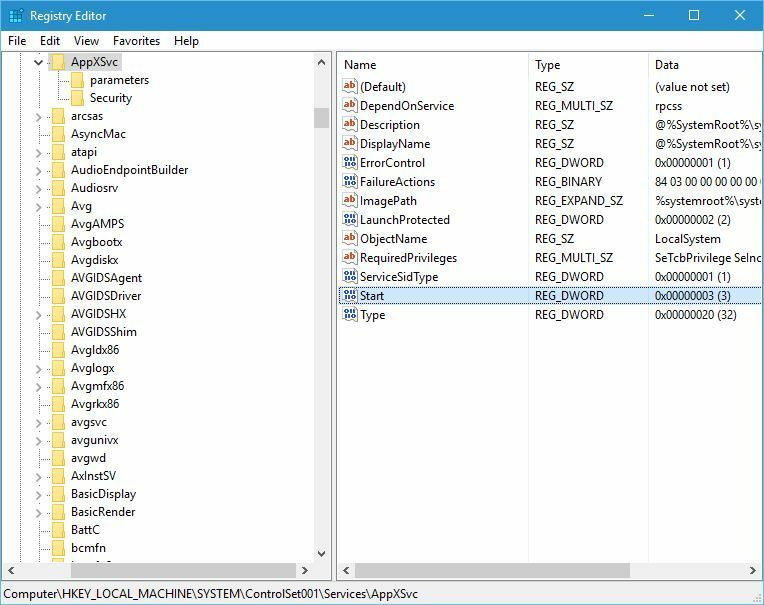
- Ορίστε δεδομένα τιμής σε 4 και κάντε κλικ Εντάξει.
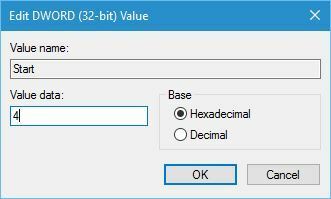
- Κλείστε τον Επεξεργαστή Μητρώου και επανεκκίνηση τον υπολογιστή σας.
Αν και ορισμένοι χρήστες ανέφεραν ότι αυτή η λύση διόρθωσε προβλήματα διακοπής για αυτούς, άλλοι ανέφεραν BSOD λάθη μετά την εφαρμογή του.
Λύση 8 - Επιστροφή στην προηγούμενη έκδοση
Εάν τα σφάλματα του συστήματος εξακολουθούν να υφίστανται, ίσως θελήσετε να σκεφτείτε να επιστρέψετε στην προηγούμενη έκδοση των Windows 10. Αυτή είναι μια απλή διαδικασία που δεν απαιτεί εργαλεία τρίτων και μπορείτε εύκολα να επιστρέψετε στην προηγούμενη έκδοση απευθείας από το Εφαρμογή ρυθμίσεων ή χρησιμοποιώντας την Εκκίνηση για προχωρημένους. Εάν δεν ξέρετε πώς να επιστρέψετε στην προηγούμενη έκδοση, σας συμβουλεύουμε να διαβάσετε το δικό μας Πώς να απεγκαταστήσετε την Επέτειος των Windows 10 άρθρο που εξηγεί με μεγάλη λεπτομέρεια πώς να επιστρέψετε στην προηγούμενη έκδοση.
Η Επέτειος Ενημέρωση ήταν μια από τις πιο αναμενόμενες ενημερώσεις για τα Windows 10, αλλά δυστυχώς αυτή η ενημέρωση έφερε πολλά προβλήματα σταθερότητας για τους χρήστες. Εάν αντιμετωπίζετε προβλήματα κατάρρευσης ή κατάψυξης, σας συνιστούμε να δοκιμάσετε όλες τις λύσεις από αυτό το άρθρο. Σε περίπτωση που βρείτε μια διαφορετική λύση που να σας ταιριάζει, φροντίστε να τη μοιραστείτε με άλλους στην ενότητα σχολίων.
ΔΙΑΒΑΣΤΕ ΕΠΙΣΗΣ:
- Η Επέτειος των Windows 10 αλλάζει το μέγεθος της γραμματοσειράς στα μενού και τις εφαρμογές
- Επιδιόρθωση: Η Επέτειος των Windows 10 δεν θα εμφανιστεί για μένα
- Το διαμέρισμα εξαφανίζεται στο Windows 10 Anniversary Update
- Τρόπος διόρθωσης των Windows 10 Anniversary Update απέτυχε
- Επιδιόρθωση: Δεν είναι δυνατή η εγκατάσταση επεκτάσεων Edge στο Windows 10 Anniversary Update